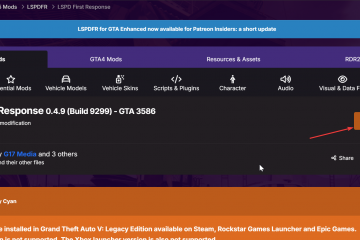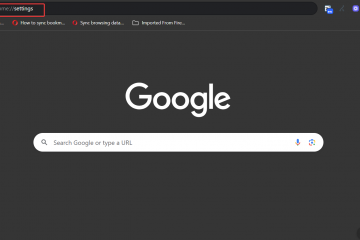Windows 11 menyertakan aplikasi Foto, yang merupakan pengalaman default untuk melihat dan mengatur gambar dan video Anda, di mana pun mereka berada secara lokal di komputer Anda di cloud menggunakan OneDrive atau Foto iCloud Apple.
Namun, secara default, aplikasi hanya menyertakan folder Pictures. Jika Anda menyimpan file media di penyimpanan eksternal atau di jaringan, Anda dapat menggunakan pengaturan”Folder”untuk menambahkan atau menghapus lokasi apa pun ke aplikasi Foto. Anda bahkan dapat menyembunyikan integrasi OneDrive dan Foto iCloud jika tidak menggunakan layanan ini.
Panduan ini akan mengajarkan Anda langkah-langkah untuk menambahkan dan menghapus lokasi folder di aplikasi Foto untuk Windows 11.
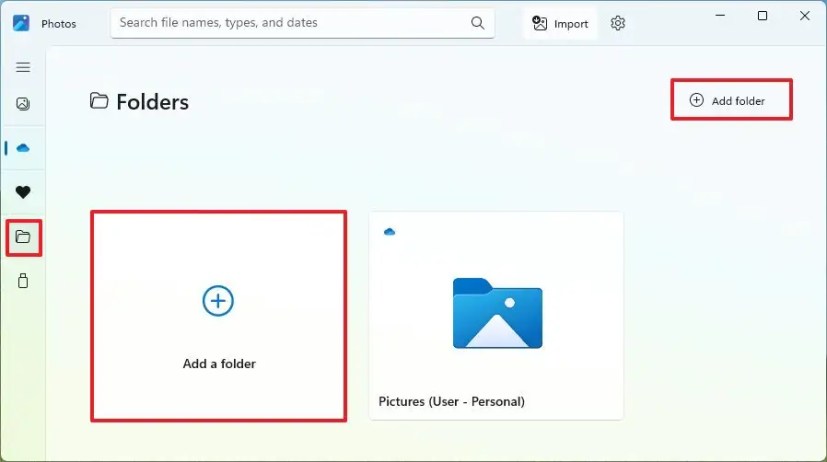
Tambahkan lokasi folder di aplikasi Foto
Untuk menambahkan lokasi folder (atau drive) baru ke aplikasi Foto, gunakan langkah-langkah ini:
Buka aplikasi Foto di Windows 11.
Layar khusus @media dan (min-width: 0px) dan (min-height: 0px) { div[id^=”bsa-zone_1659356193270-5_123456″] { min-width: 300px; min-height: 250px; } } @media hanya layar dan (min-width: 640px) dan (min-height: 0px) { div[id^=”bsa-zone_165935619327 0-5_123456″] { lebar minimum: 120px; min-tinggi: 600px; } }
Klik Folder.
Klik tombol Tambahkan folder.
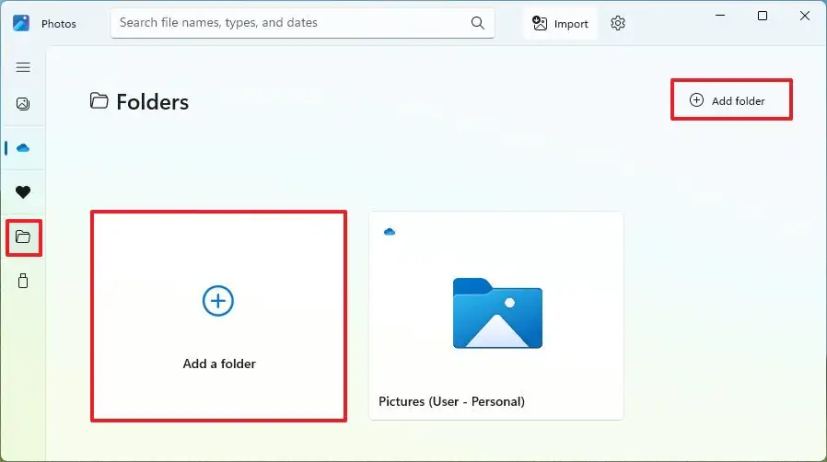
Pilih lokasi folder untuk disertakan dalam aplikasi Foto.
Klik tombol Pilih Folder.
Setelah Anda menyelesaikan langkah-langkahnya, aplikasi akan menampilkan file media dari semua lokasi.
Hapus lokasi folder di aplikasi Foto
Untuk menghapus lokasi folder dari aplikasi Foto , gunakan langkah-langkah ini:
Buka aplikasi Foto.
Klik Folder.
Kanan-klik lokasi dan pilih opsi folder Hapus.
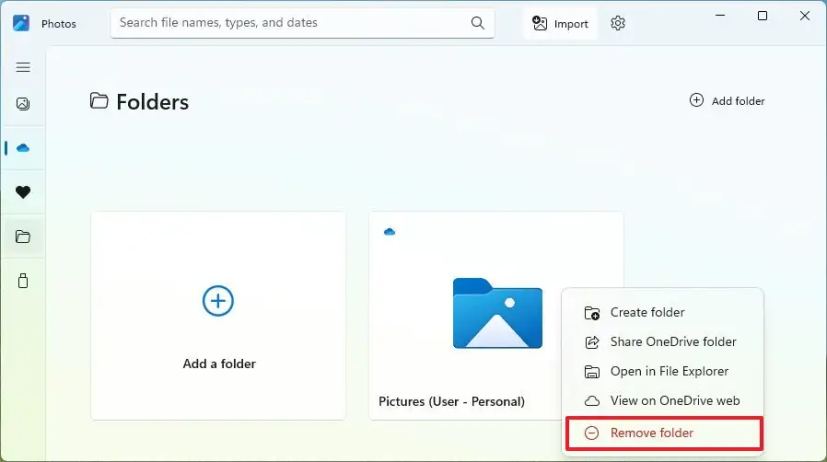
Setelah Anda menyelesaikan langkah-langkahnya, folder akan terus tersedia di komputer Anda, tetapi kontennya tidak lagi tersedia melalui aplikasi Foto.
Sembunyikan lokasi OneDrive atau Foto iCloud
Untuk hapus folder OneDrive atau Foto iCloud dari aplikasi Foto di Windows 11, gunakan langkah-langkah ini:
Buka aplikasi Foto.
Klik Pengaturan (roda gigi) di pojok kanan atas.
Di bawah bagian “Personalisasi”, matikan sakelar “Tampilkan Foto iCloud”.
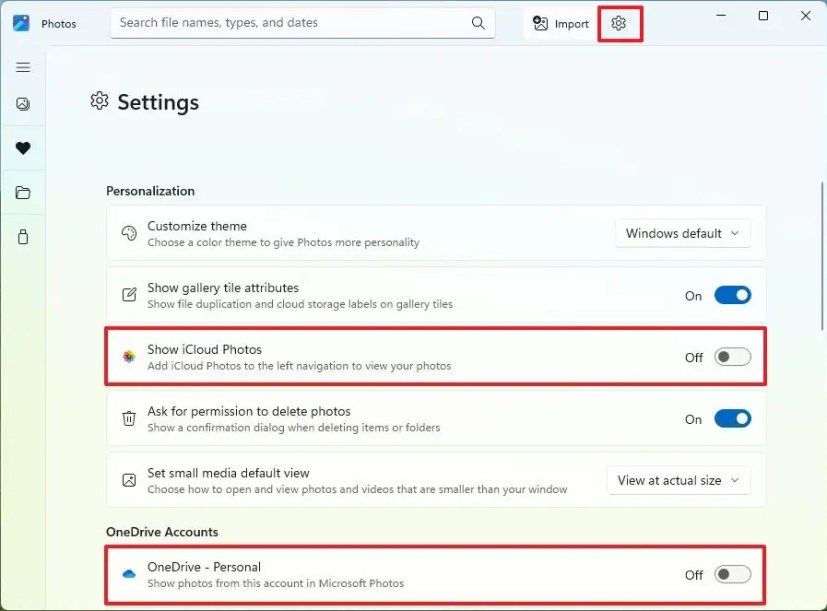
Di bawah bagian “Akun OneDrive”, matikan sakelar sakelar “OneDrive”.
Setelah Anda menyelesaikan langkah-langkah tersebut, layanan penyimpanan cloud tidak akan lagi menampilkan gambar dan video di aplikasi Foto.
Jika Anda menyembunyikan OneDrive f lebih tua, tindakan ini akan menghapus folder”Gambar”jika terhubung ke layanan penyimpanan cloud dari halaman pengaturan”Folder”.
@media hanya layar dan (min-width: 0px) dan (min-height: 0px) { div[id^=”bsa-zone_1659356403005-2_123456″] { lebar minimum: 300px; min-tinggi: 250px; } } @media hanya layar dan (min-width: 640px) dan (min-height: 0px) { div[id^=”bsa-zone_1659356403005-2_123456″] { min-width: 300px; min-tinggi: 250px; } }